一、无线路由器都设置好了为什么上不了网
首先你看你设置好的路由器在“运行状态”里面的“WAN口状态”是不是有外网IP地址
如果有,说明外网已经连上,上不了网则是猫以后的问题。
如果没有IP地址,说明网线--猫--路由器WAN口这里有问题。
如果网线到电脑直接上网可以的话,尝试一下把网线的水晶头改动一下接法:
进线用 568A标准:绿白,绿,橙白,蓝,蓝白,橙,棕白,棕
进路由器用 568B标准:橙白,橙,绿白,蓝,蓝白,绿,棕白,棕
二、路由器好的电脑连不上网
路由器是好的但上不了网,这个其实也不是什么大问题,是我们在联网的过程中,经常会出现的一个状况,我简单的总结一下无线网络连接上但上不了网,造成这种状况的原因及解决方法:
1、无线网络本身有问题
这个其实就是要排查一些无线网络的问题,一般要看一下是不是其他的连接也没有办法上网,如果是的话,那就是无线网络本身有问题,和你的手机没有关系,这个一般是最先开始排除的一个状态,如果是无线网络本身处理问题,是可以这样解决的,首先要先检查下无线网络的硬件设备,像是路由水晶头、光猫、网线是否接触不良或网线是否损坏,这个时候就是可以把电源拔下来,然后过一会儿在插上去试一下,这样就可以知道可不可以使用了。
2、无线网络密码输入错误
这个也是比较正常的一个现像,输入无线连接密码的时候,如果密码比较长有可能会输错密码,所以建议大家再输入一次密码。而且不要使用复制粘贴的方式去输入密码,因为有的复制粘贴里面会增加空格的,而这个空格有可能就是连接上但是上不了网的原因哦!因为有时候系统就是会出现连接上了,但是上不了网的状态,这是因为密码错误的原因,解决方法就比较的简单,再输一次密码,最好是在Wifi设置中,先把网络连接断开,忘记密码,然后在重新的连接就可以了。
3、无线路由器设置了高级安全
这个是在排除无线路由器的软件设置,这个是因为在设置的方面出现了高级设置,这是因为有的人怕别人蹭网,所以在无线路由器的设置中,增加了一些其他设置,比如在路由器里设置了IP或者MAC绑定功能,这个功能就是为了防止其他人蹭网的,而且是处于高级安全设置的状态,如果一旦开启了该功能,那么智能是绑定的手机和电脑可以上网,而未绑定Mac信息的设备,就算是密码正确的连接,也没有办法上网,这个就是无线路由器的设置问题,解决方法,就是改变这个设置程序。关闭这个功能,或者是增加绑定Mac的设备。
4、无法获取到无线网络IP地址与DNS地址
这种情况是比较特殊的,一般是很少出现的一个情况,那就是别人的手机可以连接并正常的使用网络,但是自己的手机却是连接不上的,这种状况就是手机没有办法获取到无线网路IP地址。所以一般出现这样的情况的话,是这样的解决方案,手动设置手机IP地址与DNS地址。这的解决方法,首先就是手机连接wiff,然后选择“无线和网络设置”这个就在手机的设置里面,然后选择WLAN设置,这个时候最好就是在这个设置的页面里找到“扫描”和“高级”这两项的标签,之后这里我们选择“高级”出现高级设置选项,这个选项里就是可以把自己手机的IP地址和DNS地址按照正确的顺序输入。这个一般默认即可,这样就可以把自己的手机和无线网络设定在同一个区域里了。这种方式比较复杂,如果实在是没有办法的话,可以直接求助专业的人员,一般这种路由器都是有售后服务的。
5、无线网络信号不好
这个其实是我们最容易忽略的原因,那就是无线网络的信号不好,无线网络虽然是无线的,但是也是有一定的区域范围的,如果在信号不交薄弱的地方,就算是连接上了,也是不能上网的,有时候,手机会因为无线网络信号不好直接跳转到手机自己的移动网络上。所以这个的解决方法非常的简单,去信号好的地方连接,或者是换一个覆盖区域广的路由器。以上就是无线网络连接上但上不了网这种现象出现之后有可能的原因,所以我们要一一排除,这样才可以找到真正的原因,然后解决掉这个问题。希望可以帮到你哦!
三、怎么连接wifi不能上
您好,wifi信号不论是否有网络手机等设备均可以进行连接的,用户连接wifi后无法使用网络首先要确认您的宽带线路是否通畅,可以查看下宽带猫的指示灯是否有los红灯闪烁,如果有就是宽带故障所以路由器的wifi不能使用网络,此时用户致电运营商客服进行报障处理即可,报障后会有工作人员上门排障的。
如果宽带猫正常可以联网那么就是路由器的问题,可以检查网线是否连接正确。如果宽带猫和路由器之间的网线是正常的,那么用户可以将路由器恢复出厂值,然后重新设置下路由器参数看是否可以恢复正常,路由器设置方法如下:
1、首先路由器和宽带猫电脑连接,如图:

2、然后打开浏览器输入路由器的管理地址和登录密码。
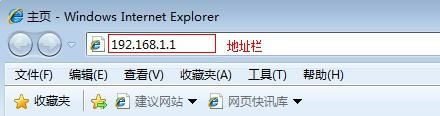
3、登录后台后,点击设置向导,然后根据向导指示填写相应的参数即可。

4、选择联网模式一般是pppoe,然后点击下一步输入宽带帐号和密码,点击下一步:
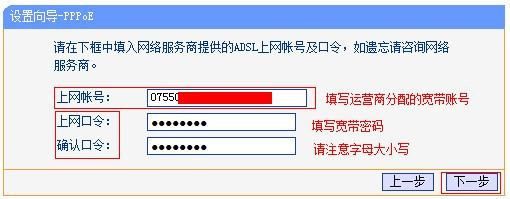
5、宽带参数设置完后,进入无线设置界面,填写一个无线名称和密码如图:
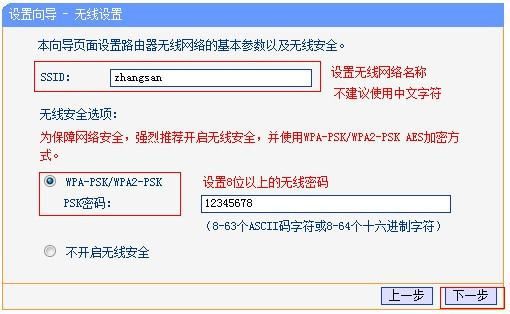
6、无线设置完毕后,点击保存,然后重新启动路由器即可正常使用了。